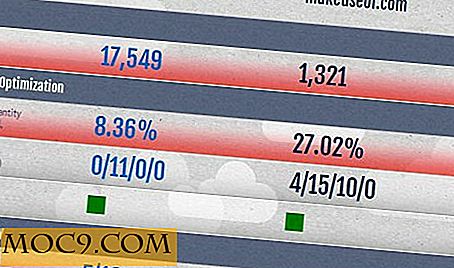Så här inaktiverar du bilden Förhandsgranska miniatyrbilder för Windows
Miniatyrer för bildförhandsvisningar kan vara mycket användbara eftersom de låter dig se bilden utan att behöva öppna den. Det är en mycket användbar funktion som de flesta av oss har aktiverat på våra Windows-datorer.
Tyvärr kommer denna användbara funktion till ett pris. Genom att använda den är åtkomst till mappar och systemets svar långsammare. Genom att inaktivera miniatyrförhandsgranskningen skyddar du inte bara din integritet (bara om någon tittar över din axel), men du hjälper också datorn att springa lite snabbare.
Så här stänger du av bilden Förhandsgranska miniatyrer genom att använda File Explorer
För att inaktivera förhandsvisningar av bilder behöver du självklart öppna File Explorer. Du kan göra detta genom att trycka på snabbtangenten "Win + E", eller du kan också använda sökrutan. Klicka på fliken Visa som finns i menyn Ribbon, och klicka sedan på alternativknappen.

Ett popupfönster för mappalternativ ska visas, och när det gör klickar du på fliken "Visa". I rutan Avancerade inställningar letar du efter alternativet som säger "Visa alltid ikoner, aldrig miniatyrbilder." Klicka på rutan för att markera den och glöm inte att klicka på OK för att spara dina ändringar.

Inaktivera bildförhandsgranskning av miniatyrer genom att använda registret
Använda registret för att inaktivera miniatyrer för bildförhandsvisning kan låta komplicerat, men det är det inte. Öppna bara Registry Editor, och i regedit Run Type.
Obs! Glöm inte att säkerhetskopiera ditt register innan du gör några ändringar.
När det är öppet leta du efter den Avancerade mappen som kommer att vara under "HKEY_CURRENT_USER" -tangenten när du klickar igenom följande alternativ.
Flytta genom följande alternativ: "Programvara -> Microsoft -> Windows -> Aktuell version -> Utforskare -> Avancerad nyckel." Du bör kunna se några DWORD-värden till höger om Avancerat. Dubbelklicka på "IconsOnly" DWORD-värdet och en liten låda öppnas.

I rutan Value Data skriver du "1" och klickar på OK för att spara dina ändringar. Bildförhandsgranskningens miniatyrer kommer nu att vara borta. Om du någonsin vill ha dem tillbaka, upprepa dessa steg och ersätt "1" med "0."

Slå av bild Förhandsgranska miniatyrbilder med visuella effekter
Om du hade problem med de två första metoderna är det här en annan väg. Gå till sökrutan och skriv performance . Prestandafältet visas och den första fliken blir fliken Visual Effects.

Klicka på den fliken och försiktigt leta efter alternativet som säger "Visa miniatyrer i stället för ikoner." Klicka på OK för att spara dina val.
Eliminera bildförhandsgranskning av miniatyrbilder via grupprincipredigerare
Innan du försöker använda den här metoden bör du komma ihåg att inte alla utgåvor av Windows kommer att ha dessa alternativ. Om du inte hittar det, så är det bästa att satsa på en av ovanstående metoder.
När du har öppnat den lokala grupprincipredigeraren går du till vänster om rutan och går igenom följande alternativ: "Användarkonfiguration -> Administrativa mallar -> Windows-komponenter -> Filutforskare."

Till höger om rutan dubbelklickar du på "Stäng av displayikonen." Välj Aktiverat för att stänga av förhandsvisningen i Windows / File Explorer. Glöm inte att klicka på OK för att spara allt.
Slutsats
Som du kan se är metoderna för att inaktivera miniatyrbilderna enkla. Några klick här och där, och det blir jobbet gjort. Detta ger dig inte blixtens prestanda, men det kommer att hjälpa till. Vilken metod ska du prova näve? Lämna en kommentar och meddela oss.